ChatGPT で YouTube 動画の要約を見てみたいと思うことはないだろうか。
Google Chrome の拡張機能で「YouTube Summary with ChatGPT」を使うと、すぐさま、YouTube 動画の内容を要約してくれるので、便利だ。
このツールを使うには、事前に ChatGPT にログインしておく必要がある。
今回は、Google Chrome の拡張機能で、AI がメールのサンプル文を教えてくれるツール 「YouTube Summary with ChatGPT」のインストール方法と使い方を紹介したい。
「ChatGPT」の事前ログイン
ChatGPT に登録していない場合は、公式ページ (https://chat.apps.openai.com/auth/login) にアクセスし、「Sign up」(登録) をクリックする。
※すでに登録済みの場合は、ここで「Log in」(ログイン) をクリックし、メールとパスワードでログインしておく。
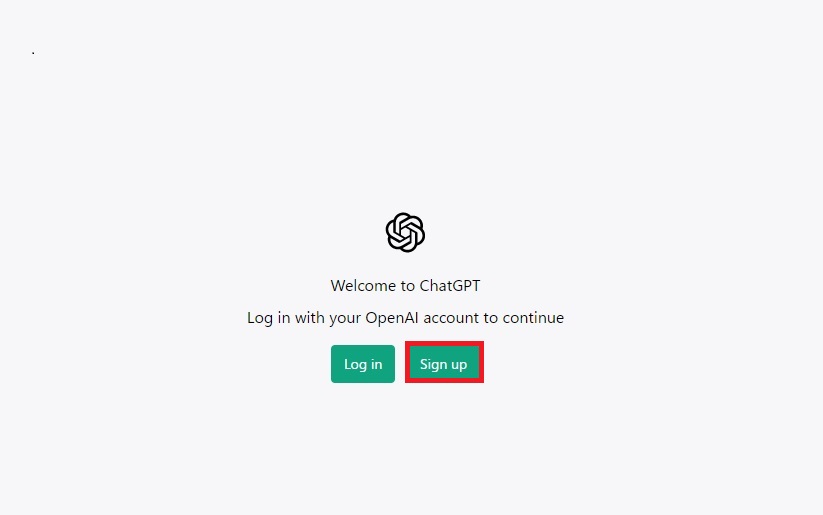
次に、メールアドレスを入力し、「Continue」(続行) ボタンを押す。
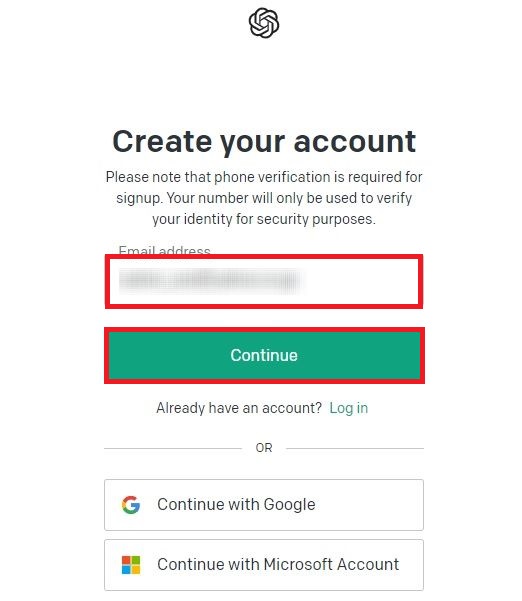
パスワードを入力し、「Continue」(続行) ボタンを押す。
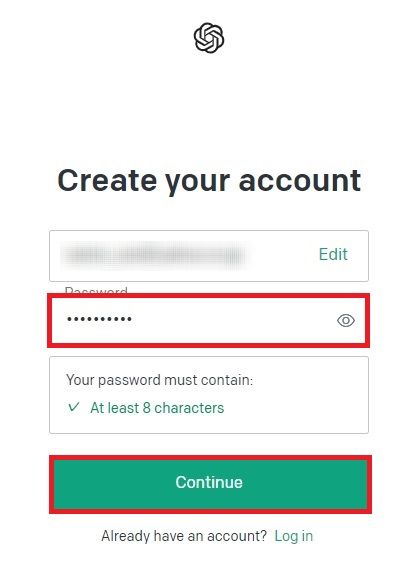
登録したメールアドレスに送信されるので、メールのリンク先をクリックし、認証する。
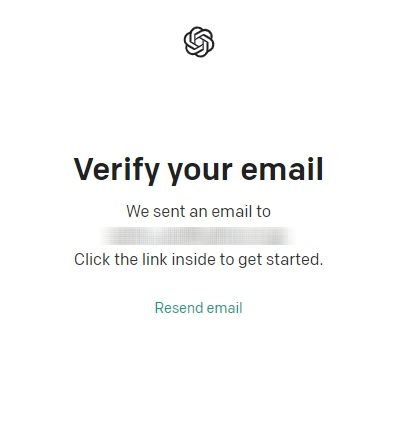
自分のプロフィールを入力する画面 (Tell us about you) で、ローマ字で自分の「名・姓」を入力し、「Continue」(続行) ボタンを押す。
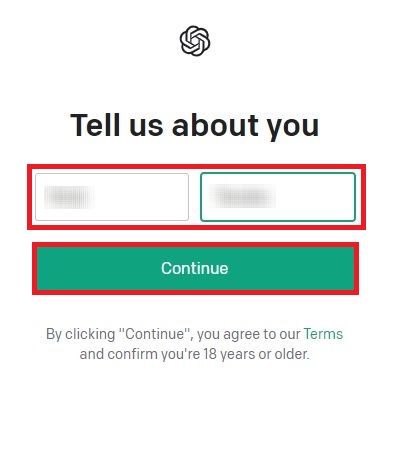
自分の電話番号を入力し、「Send code」(コード送信) ボタンを押すと、SMS に認証コードが届くので、画面の指示に従って入力する。
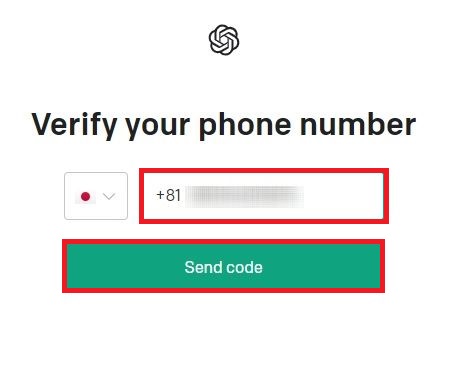
「Next」(次へ) ボタンを押す。
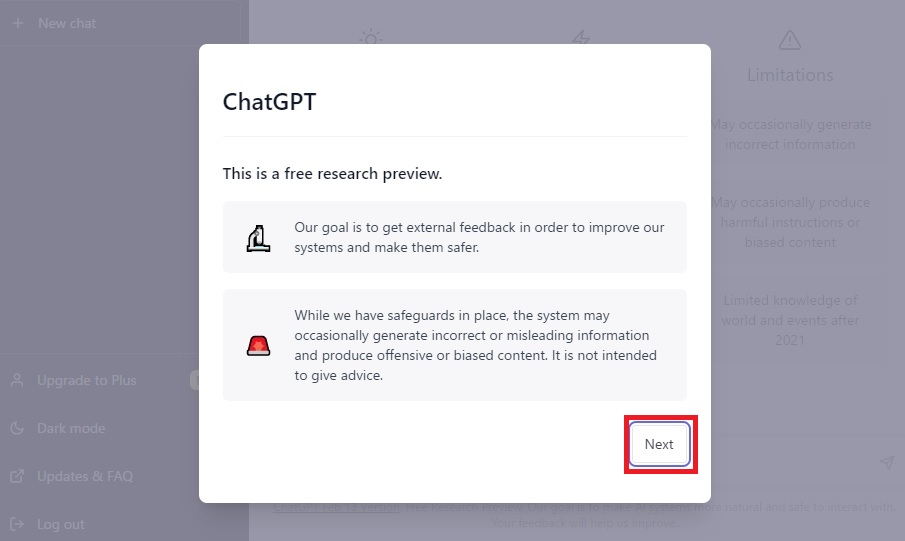
「Next」(次へ) ボタンを押す。
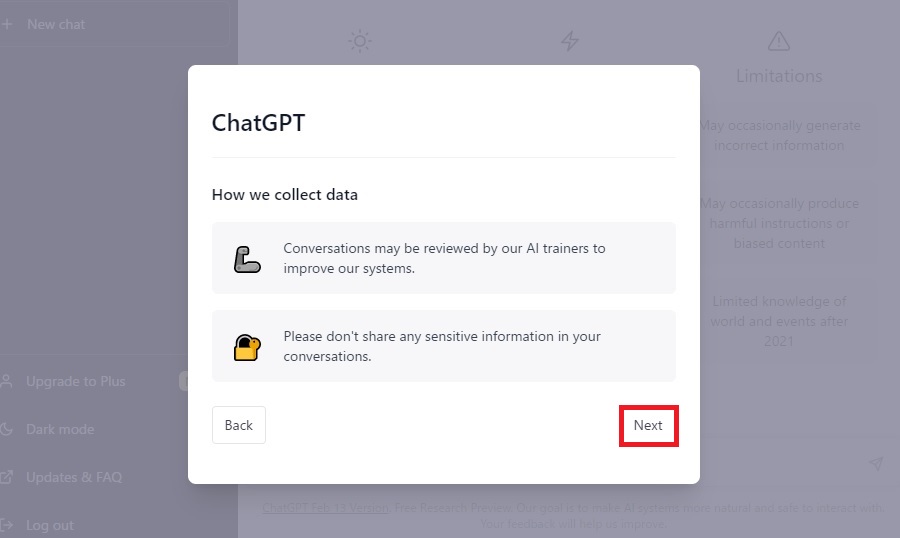
「Done」(完了) ボタンを押す。
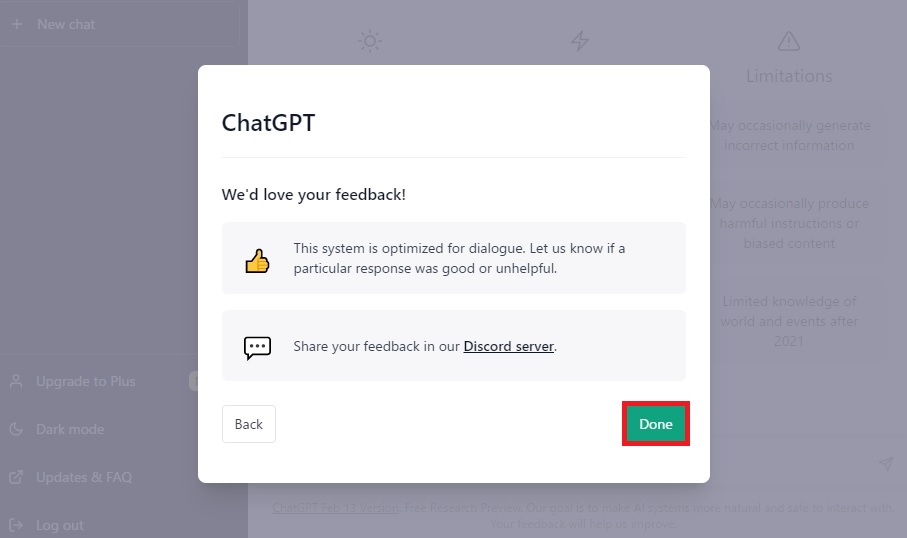
これで、ChatGPT にログインされた状態となった。
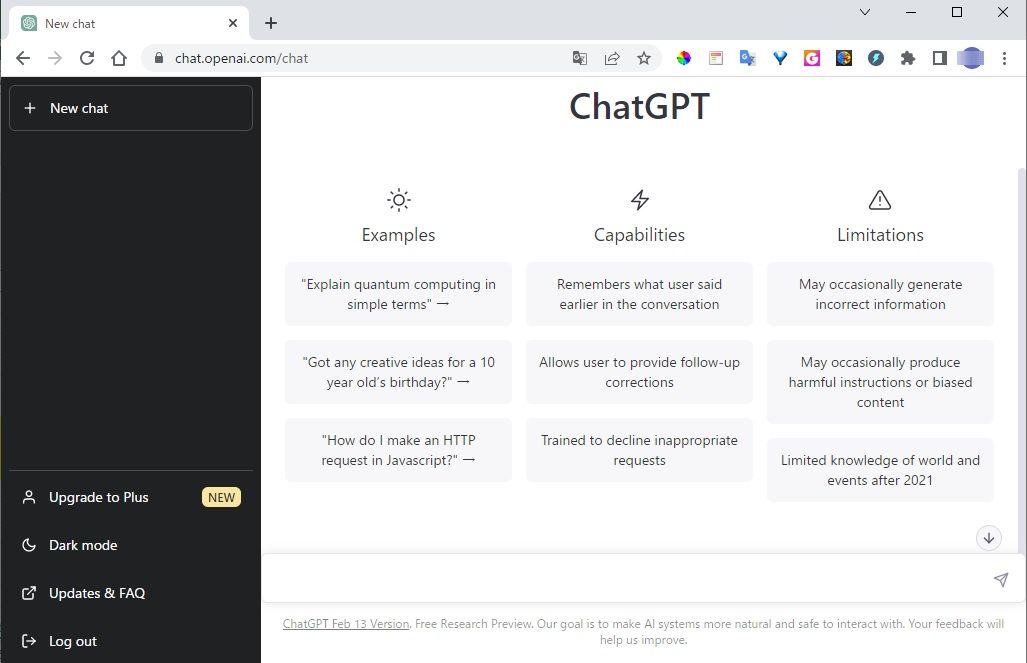
「YouTube Summary with ChatGPT」のインストール方法
Google Chromeブラウザから、chrome ウェブストアにアクセスし、該当ページから、「Chrome に追加」をクリックする。
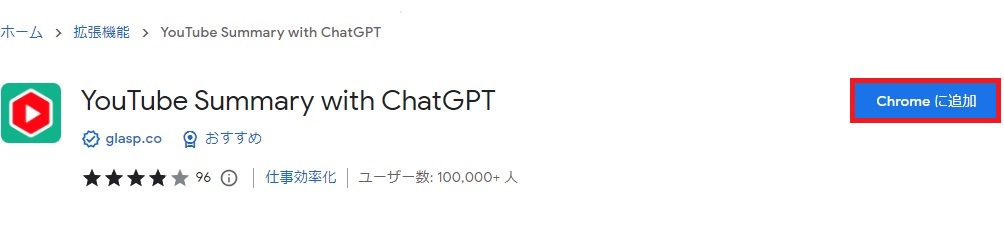
ポップアップで、「YouTube Summary with ChatGPT」を追加する確認メッセージが出るので、「拡張機能を追加」ボタンを押す。

Chrome の右上の「拡張機能」アイコンをクリックして、以下のように、「YouTube Summary with ChatGPT」の横にあるピン留めの固定アイコンをクリックする。
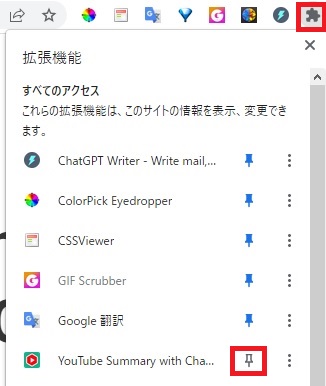
ピン留めの固定アイコンが青色に変わり、右上のバーに、「ChatGPT Writer」のアイコンが追加された。
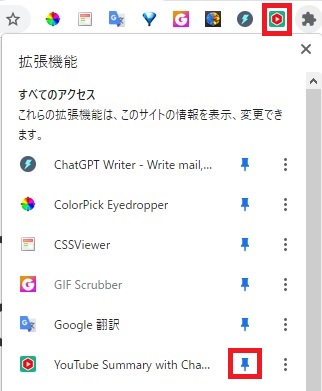
「YouTube Summary with ChatGPT」の基本的な使い方
任意の YouTube 動画を開くと、右側に「Transcript & Summary」(文字起こし & 要約) が表示されるので、それをクリックする。
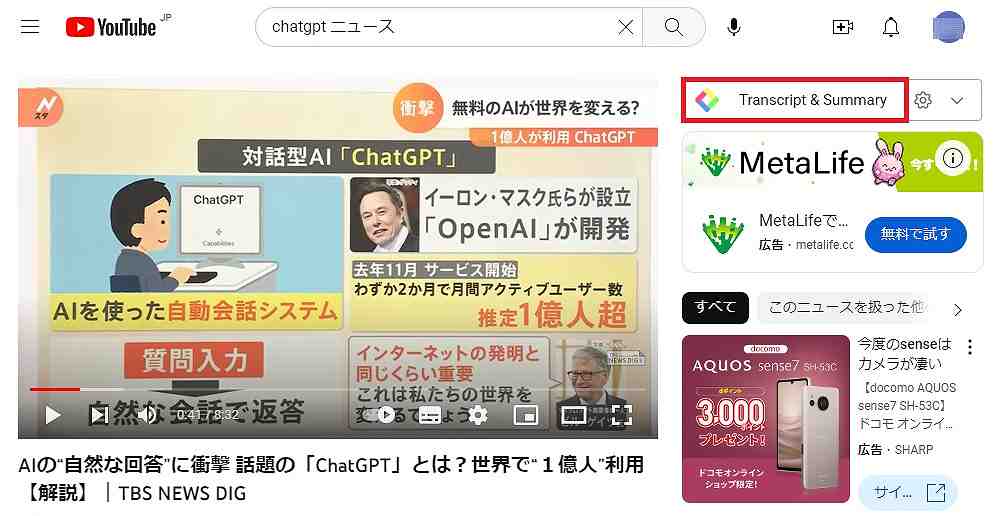
一瞬で文字起こしされたので、上部の「View AI Summary」(AI 要約表示) アイコンをクリックする。
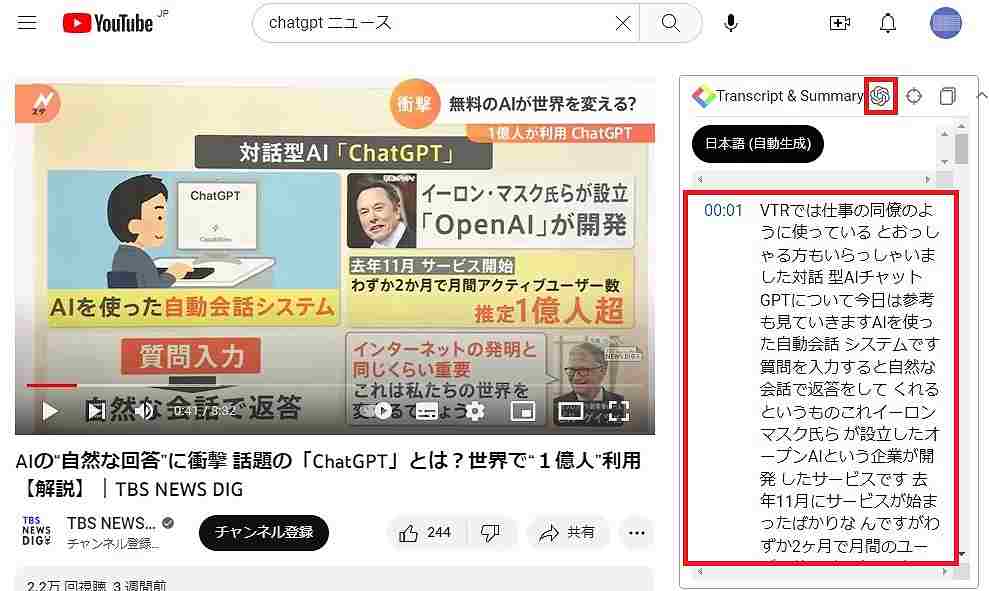
ChatGPT の画面に移動し、以下のように、要約が英語で表示されているので、「日本語に訳して」と入力し、「Enter」キーを押す。

要約を日本語でゲットすることができた。
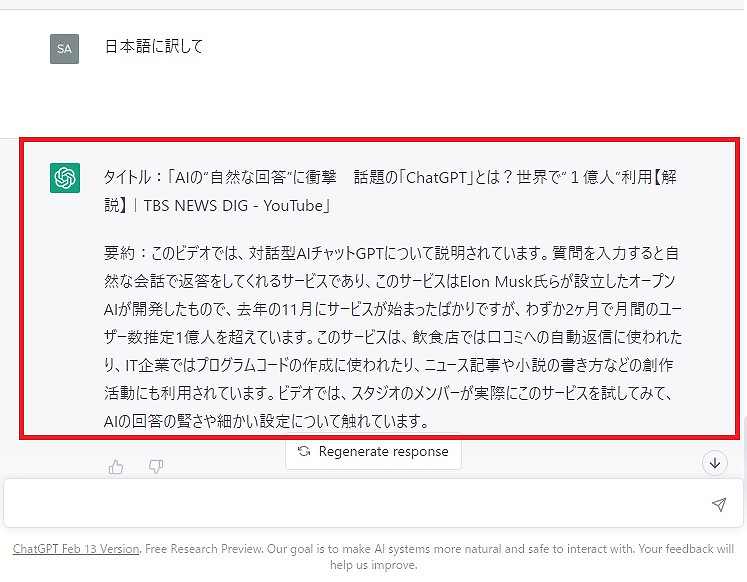
>>YouTube 動画の要約で「Google Bard」の使い方を知りたい方はコチラ
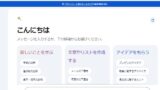
>>ChatGPT for Google の基本的な使い方を知りたい方はコチラ
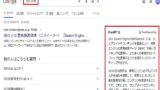
>>ChatGPT Writer の使い方を知りたい方はコチラ
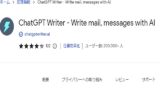
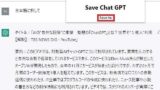

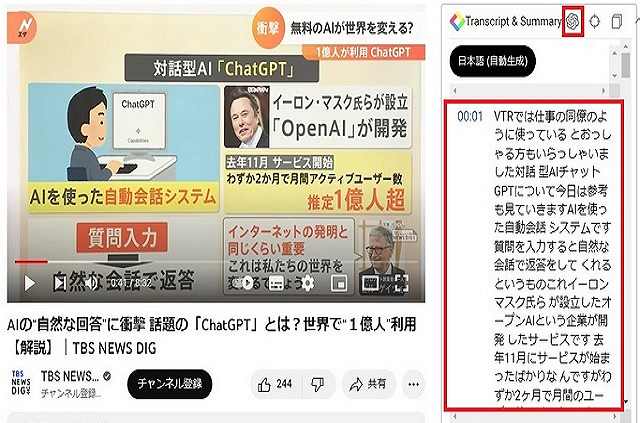

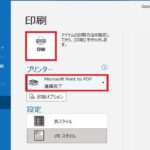
コメント
要約する拡張機能を求めてたどり着きましたが、わかりやすいところにリンクぐらい貼ってよ。名前のテキストのコピーもできないし、普通にストレスだった
お手数をおかけしました。
記事ごとに設定できるプラグインが
見つかりましたので、特にコピー禁止が
不要な記事は、外すようにしたいと
思います。ご指摘、ありがとうございました。